Move
| Toolbar | Menu | Alias |
|---|---|---|
|
|
Transform Move |
m |
Move 指令选项控制鼠标拖曳、选取及按键的功能。
指令行选项
法线
以选定位置1的法线方向移动物件2。
选定的位置1做为移动的起点。
物件2可以是曲线、曲面、多重曲面、挤出物件或细分物件。
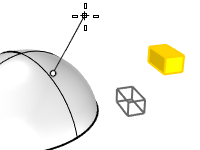
步骤
- 选取要移动的物件。
- 在指令行中选取法线选项。
- 选取一个物件并在该物件上指定一个位置。
- 指定(使用鼠标)移动的终点或直接输入移动的距离。
垂直
往目前工作平面垂直的方向移动物件。
SubCrv
输入 subcrv 指令选取曲线的一部分。
通过拖动方式移动
推移
微调物件的位置
请参考
Gumball
Display the gumball widget on a selected object facilitating move, scale, and rotate transformations around the gumball origin.
